有时候取其精华是可以的,不过如果只是生搬硬套,不糅合自己的创意进去,就只是永远在步人家的后尘。中国人不是没有自己的创意,只是在这个浮躁的社会下,很多人是“不为”而非“不能”罢了。
感慨就说不完了。说一下这些“青花陶瓷按钮”的制作方法吧。
先来看下效果:
 ||| 自从韩国风格的网页出现以来,就被中国的业界用到烂了。
||| 自从韩国风格的网页出现以来,就被中国的业界用到烂了。
自从苹果水晶风格的按钮出来,也被中国的业界用到烂了。
有时候取其精华是可以的,不过如果只是生搬硬套,不糅合自己的创意进去,就只是永远在步人家的后尘。中国人不是没有自己的创意,只是在这个浮躁的社会下,很多人是“不为”而非“不能”罢了。
感慨就说不完了。说一下这些“青花陶瓷按钮”的制作方法吧。
先来看下效果:
 |||
|||
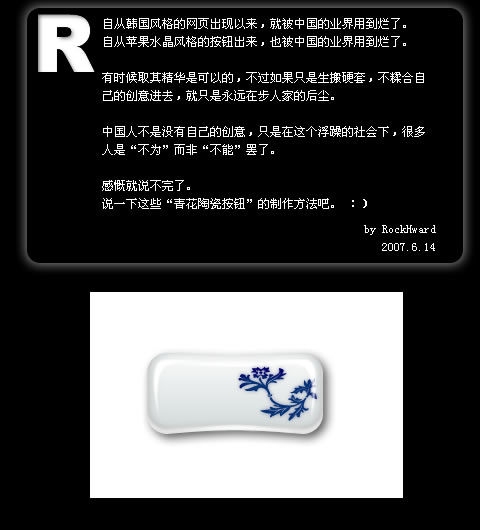
图1
一、这次的制作需要一些矢量花草,我用的是“yy old english dingbats”花草装饰字体。你也可以使用其它矢量图或矢量字体。
教程中所需素材可到这里下载:http://bbs.html.org.cn/forum-158-1.html
绘画一个圆角矩形,大小在175×80左右,填充颜色为#d7dddd,无笔触。调整好圆角的弧度。
选中圆角矩形,按ctrl+shift+g取消组合,这样圆角矩形就变成了普通矢量了,使用“钢笔工具”和“部分选定工具”进行如图的锚点和控点调节。
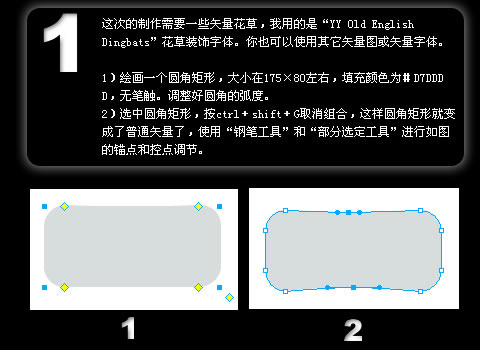
图2
二、
要增加形状下方的立体感,添加滤镜,两个“内侧阴影”和一个“投影”。参数如图1,注意滤镜的顺序。
为形状添加明部。在原形状的中间画一个如图2的圆角矩形,填充使用所示参数。
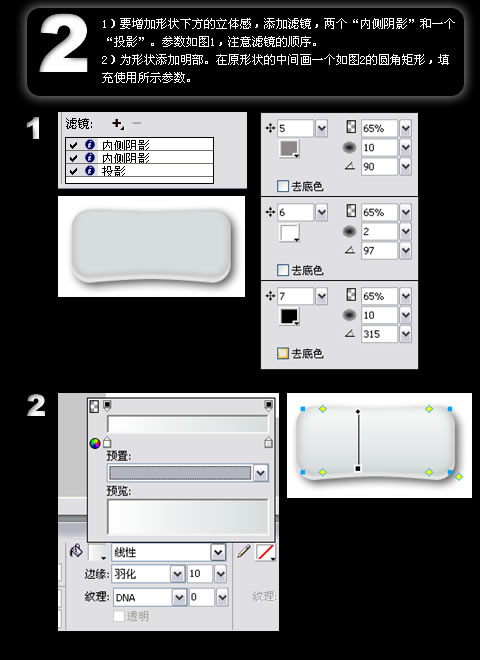
图3|||
三、
添加加形状下方的高光。使用“钢笔”绘画一条弧线,使用图1的笔触,用“路径洗刷工具-去除”把弧线两端洗掉。用“路径洗刷工具-添加”把弧线中间加粗。
克隆这条弧线,“垂直翻转”后移动到整个形状的上部,改变一下参数。这就为上方添加了高光了。
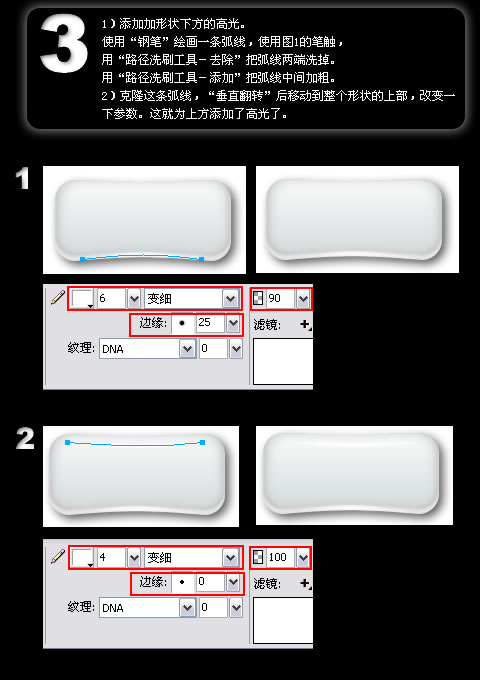
图4
四、
为形状右方添加高光。
使用“钢笔”结合“部分选定工具”调节绘画出如图1的形状,使用所示填充。
为形状左方添加高光。
克隆右方的高光,“水平翻转”后,摆放到左方。
到此,陶瓷方块绘画完成。
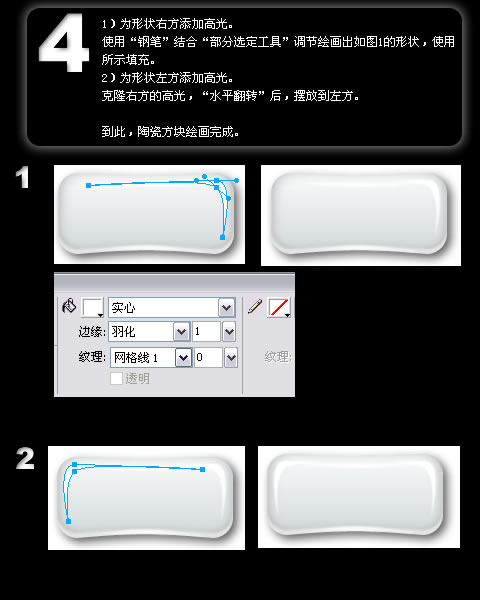
图5|||
五、青花图案(基本绘画)
1)使用如图所示字体,打一个m字(你可以使用其它青花矢量图)
2)为图案添加不规则颜色。为字体添加填充“渐变”-“轮廓”,参数和调节手柄如图2所示。
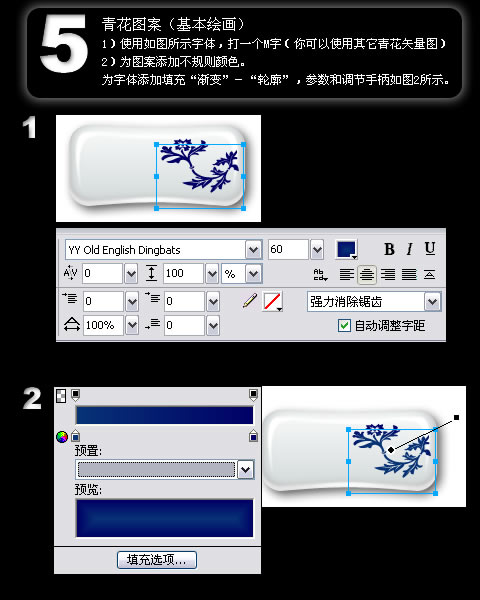
图6
六、青花图案(细致绘画)
克隆这个青花图案,填充改为“实心”,颜色为“#7c83a7”,并添加一个值为“2”的“高斯模糊”。
选中这个克隆的图案,按ctrl+↓,移动到原图案的下一层。
(或在层面板里将这个克隆版拖动到原图案下方)
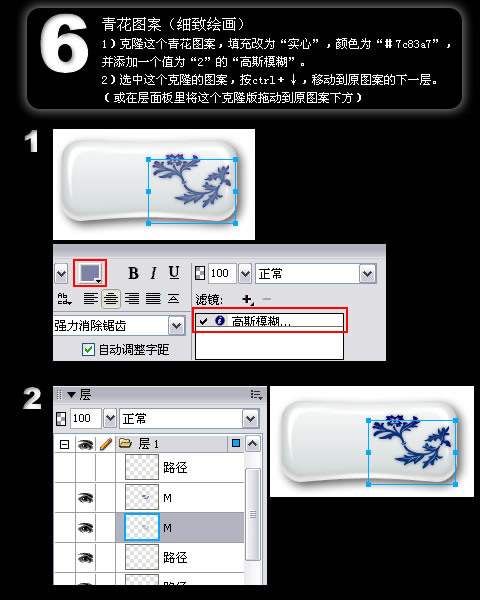
图7|||
七、 last step-青花光泽
必须注意细节的问题。
克隆右方的高光,按ctrl+shift+↑置于顶层,透明度改为80

图8
end、
你可以完全改变形状和光影效果,创作出属于自己的青花陶瓷按钮。
有空的话我
新闻热点
疑难解答